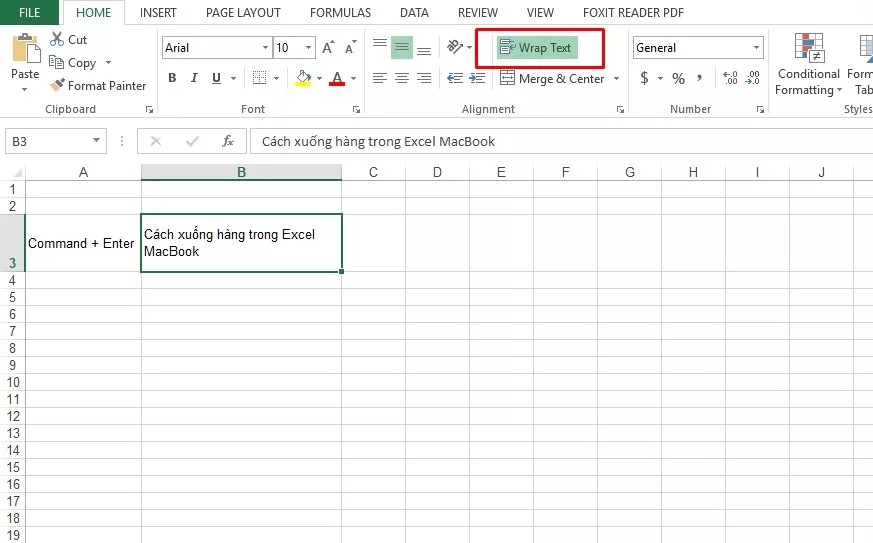4 cách xuống hàng trong Excel MacBook tiện dụng CẦN NHỚ!
Xuống hàng và dãn cách dòng trong Excel mang đến những lợi ích về thẩm mỹ cũng như đảm bảo về nội dung được trình bày trên bảng tính. Vậy cách xuống hàng trong Excel MacBook như thế nào? Cùng Oneway tìm hiểu 4 cách đơn giản nhất trong bài viết dưới đây!
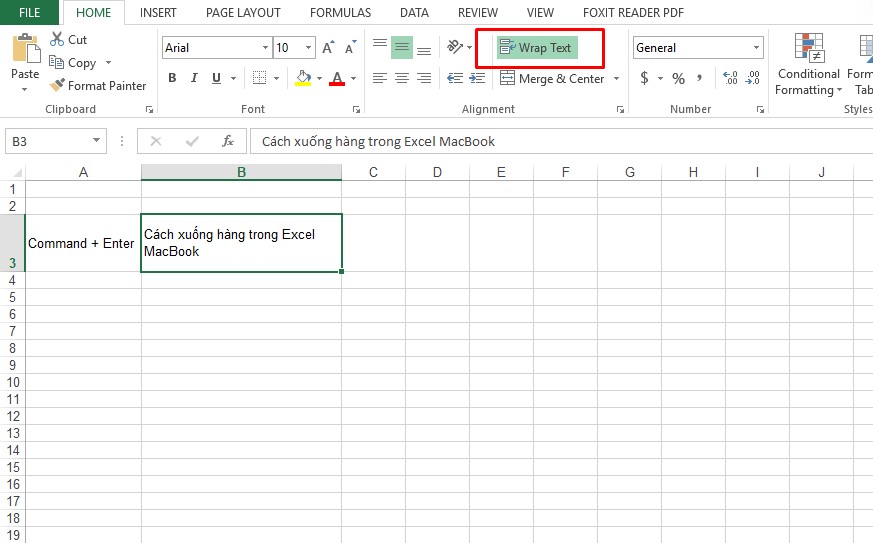
Xuống hàng không chỉ làm bố cục bài rành mạch mà còn tạo sự chuyên nghiệp cho người sử dụng
Xem thêm:
- Cách tắt các ứng khởi động cùng Macbook
- 4 cách tắt ứng dụng chạy ngầm trên MacBook
- 4 Cách xóa file và thư mục trên máy Mac Đơn giản - Hiệu quả
- Kho macboook cũ
Sử dụng tổ hợp phím Command + Enter
Bật và sử dụng Wrap Text là cách dùng phổ biến để người dùng xuống dòng trên MacBook. Tuy nhiên sử dụng tổ hợp phím Command và Enter là giải pháp giúp tối ưu cho người dùng:
- Đầu tiên hãy chọn 1 ô trong bảng tính
- Sau đó nhấn tổ hợp Command + Enter để thực hiện xuống hàng
Xem thêm: Các phím tắt trong Excel trên MacBook
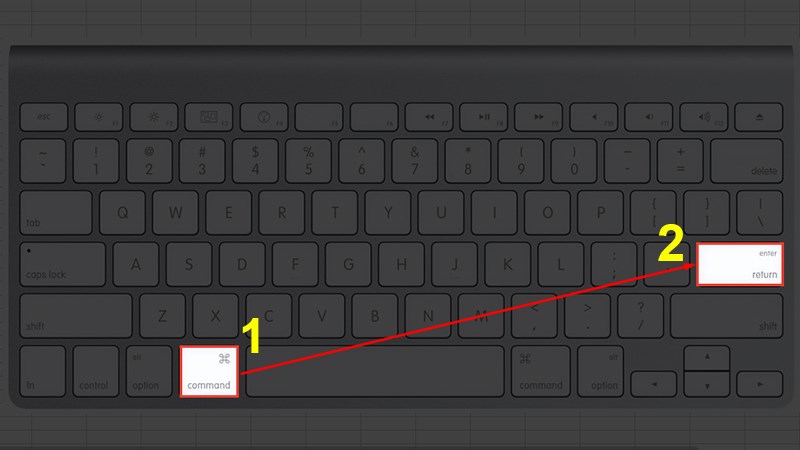
Sử dụng tổ hợp phím Option + fn + Enter
Kích hoạt Wrap Text có thể giúp bạn xuống dòng bất cứ thời điểm nào và kể cả với ô tính không có nội dung. Bạn có thể dễ dàng bật Wrap Text chỉ với vài bước:
- Bước 1: Trong File Excel, nhấn chọn Home sau đó truy cập vào ô Wrap Text
- Bước 2: Sau khi nhấn chọn Wrap Text, nhấn tổ hợp phím Option + fn + Enter
- Bước 3: Khi Wrap Text được kích hoạt, bạn hãy nhấn tổ hợp Control + Command + Enter để thực hiện xuống dòng.
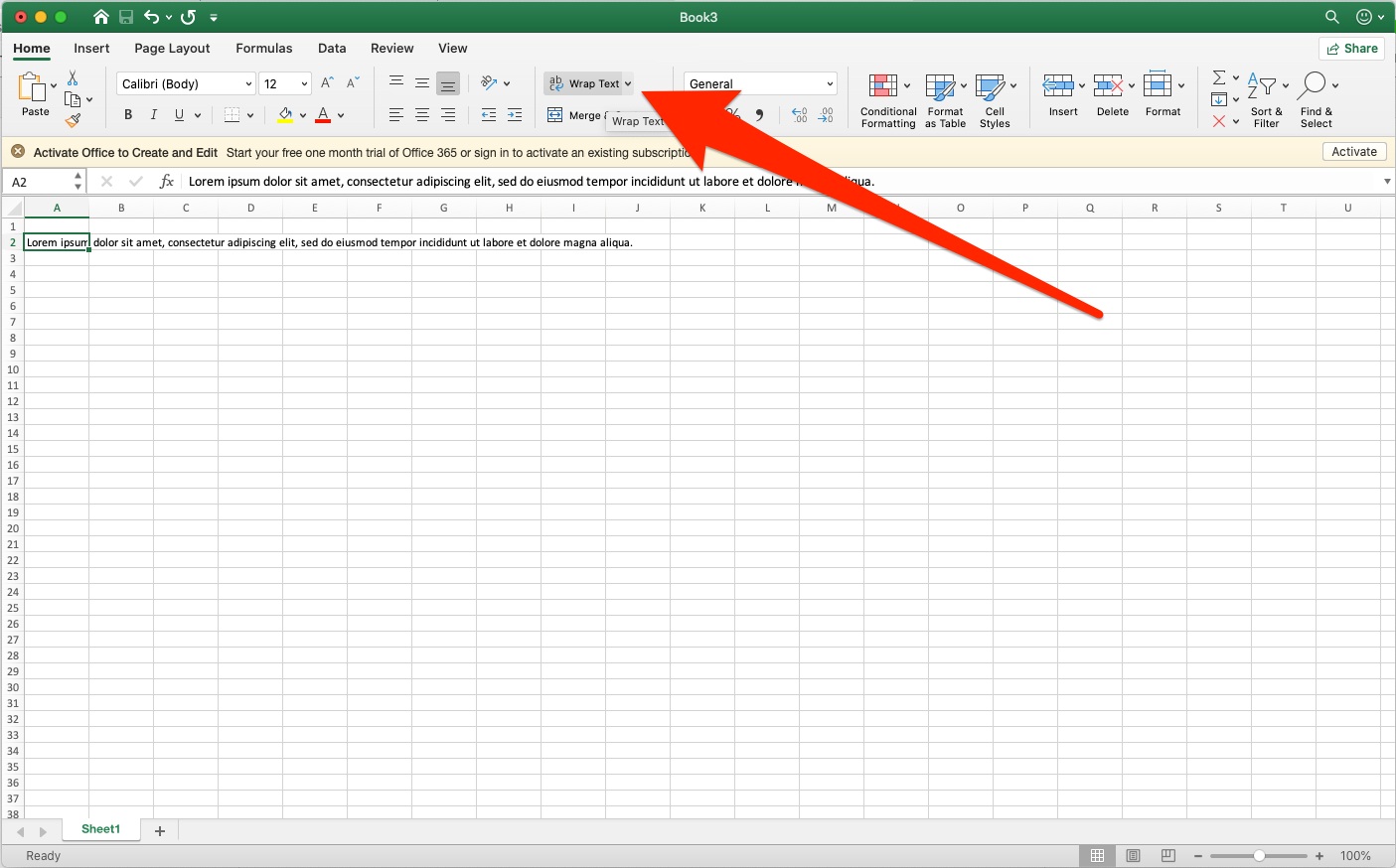
Nhấn chọn Home sau đó truy cập vào ô Wrap Text
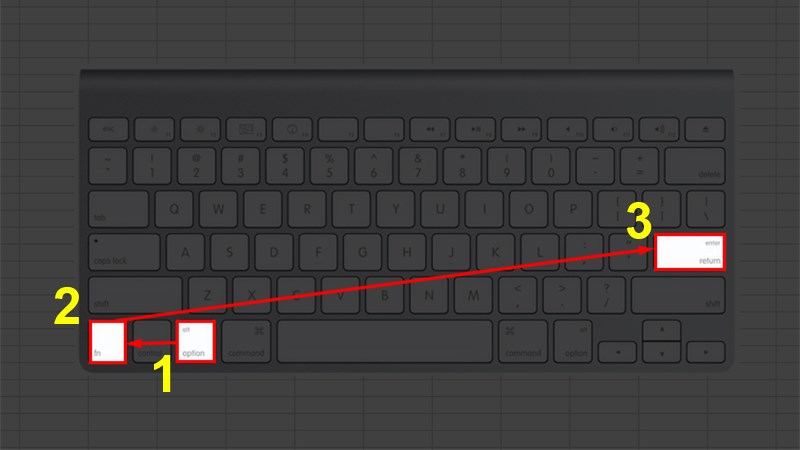
Nhấn tổ hợp Control + Command + Enter để thực hiện xuống dòng
Sử dụng tổ hợp phím Control + Option + Enter
Để thực hiện thao tác tổ hợp phím này, bạn cần mở Wrap Text trước chỉ với vài bước đơn giản
- Bước 1: Mở thẻ Home trong File Excel, sau đó click trỏ chuột vào mục Wrap Text
- Bước 2: Sau khi hoàn tất thao tác, nhấn tổ hợp Control + Option + Enter để xuống hàng trong Excel
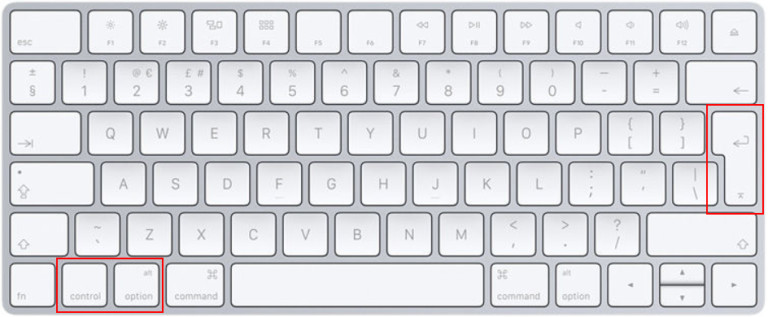
Sử dụng tổ hợp phím Shift + Control + Command + Enter
Tương tự như 2 bước ở trên, để thực hiện tổ hợp 4 phím, trước tiên bạn cũng sẽ phải kích hoạt Wrap Text:
- Bước 1: Trong File Excel, mở cửa sổ hôm và kích hoạt Wrap Text
- Bước 2: Xuống dòng bằng cách nhấn tổ hợp phím Shift + Control + Command + Enter.
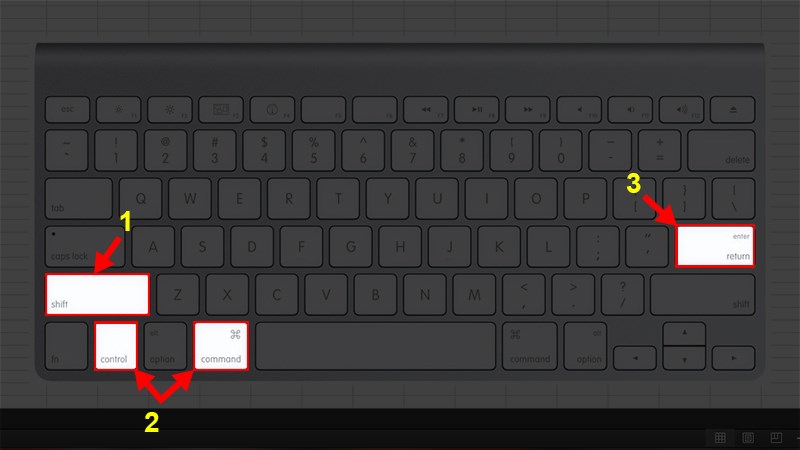
Lưu ý: Để thực hiện cú pháp này hiệu quả, bạn cần:
- Đầu tiên, giữ phím Shift
- Sau đó nhấn tổ hợp Control và Command cùng lúc
- Nhấn Enter
Bởi sự khác biệt về cả cơ chế lẫn hệ điều hành, xuống dòng trong Excel trên MacBook khá "lạ" và khó khăn với người mới. Những gợi ý của Oneway bạn có thể thực hiện trên các dòng MacBook M1, MacBook Pro 2022, MacBook M2 Air, MacBook MWTK2, MacBook MWTL2 hay bất cứ loại MacBook nào khác hy vọng đã giúp bạn sử dụng Excel hiệu quả hơn.
- Hotline: 0246 681 9779 - 085 520 3333
- Website: https://onewaymacbook.vn/
- Fanpage: https://www.facebook.com/ONEWAY.MACBOOK/
- Showroom:
- Cơ sở 1: 416 Cầu Giấy - Q.Cầu Giấy, Hà Nội
- Cơ sở 2: 66 Thái Hà, Q.Đống Đa, Hà Nội
- Cơ sở 3: 313 Đường 3/2, P.10, Q.10, TP.HCM





 MacBook
MacBook iMac
iMac Mac Studio
Mac Studio Phụ kiện
Phụ kiện Máy cũ
Máy cũ Điện thoại
Điện thoại Máy tính bảng
Máy tính bảng Nhà thông minh
Nhà thông minh Tin tức
Tin tức Khuyến mãi
Khuyến mãi Thu cũ đổi mới
Thu cũ đổi mới